회의록은 열심히 쓰면 아무도 안보고,
대충하면 문제가 되는 요물이다.
15분 안에 이슈 없이 깔끔한 회의록을 만드는 방법을 알아보자~
1. 화상 회의 녹화하기
구글 미트나, ZOOM 등 대부분의 화상 회의는 녹화 기능을 제공한다.
구글 미트는 화상회의가 종료되면 5분에서 한 시간 사이에 메일로 영상을 발송해 준다.
회의 시간에 따라 다르나, 30분 회의는 5분 이내 확인할 수 있다
녹화 기능이 없는 프로그램을 사용 중(ex: 슬랙)이라면,
디바이스 화면 녹화 프로그램을 사용할 수 있다.
2. 음성 파일로 변환하기
영상을 빠르게 음성파일로 변환하는 웹사이트이다.
https://online-audio-converter.com/ko/
온라인 오디오 변환기 - 오디오 파일을 MP3, WAV, MP4, M4A, OGG 또는 iPhone 벨소리로 변환
이 앱이 Google 드라이브와 함께 작동하도록 승인하세요. OK
online-audio-converter.com
변환하는 과정 영상 첨부!
3. 클로바 노트로 녹취록 만들기
음성 파일을 텍스트로 변환하는 서비스인데,
목소리에 따라 참석자도 구분해 준다.
https://clovanote.naver.com/w/GLAYB4UwH7uUsEd4csvw/note
클로바노트
음성 그 이상의 기록
clovanote.naver.com
빠르게 단계별로 살펴보자!
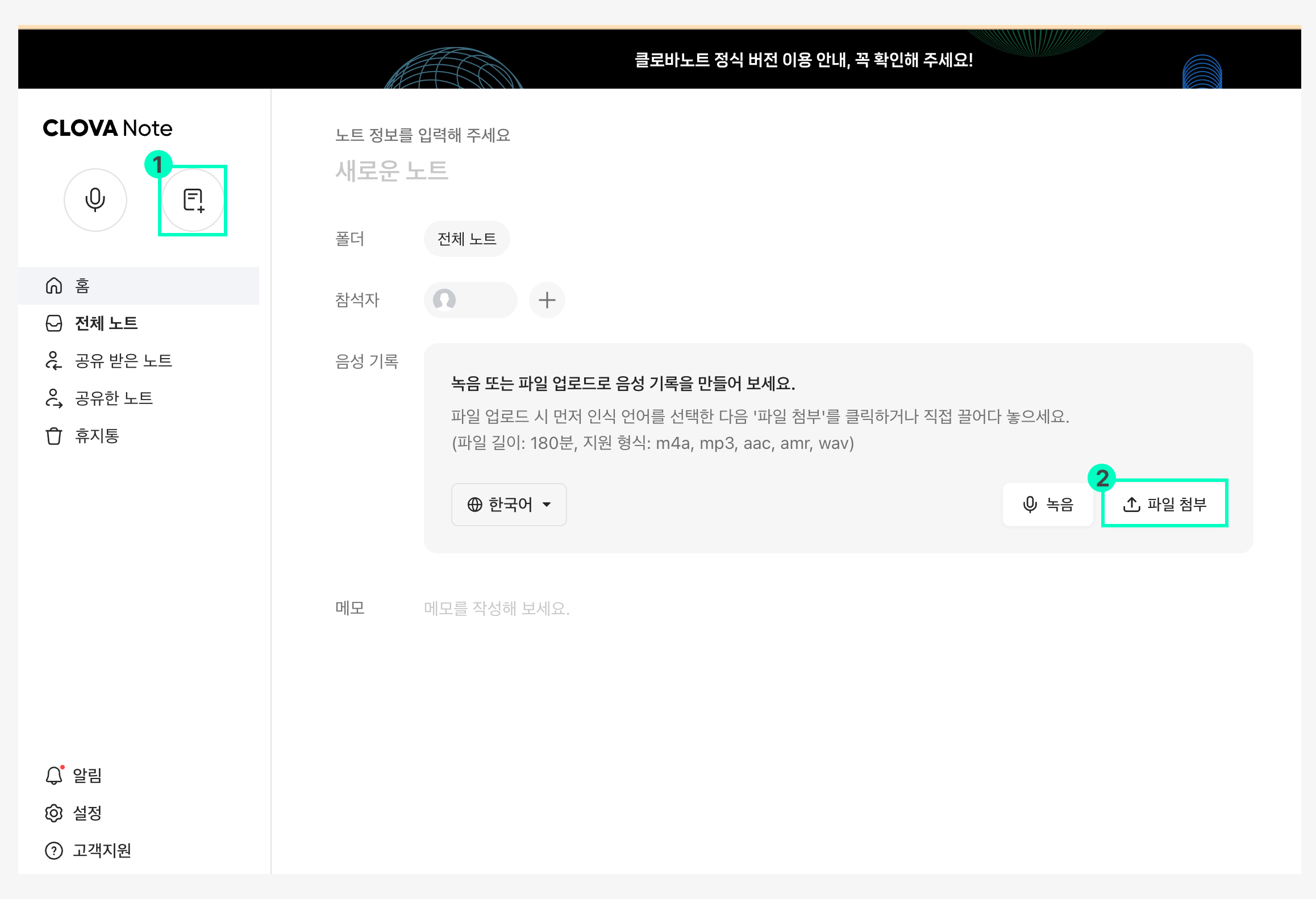
1. 새로운 노트를 생성한다.
2. 파일 첨부 버튼을 눌러 파일 탐색기를 연다.
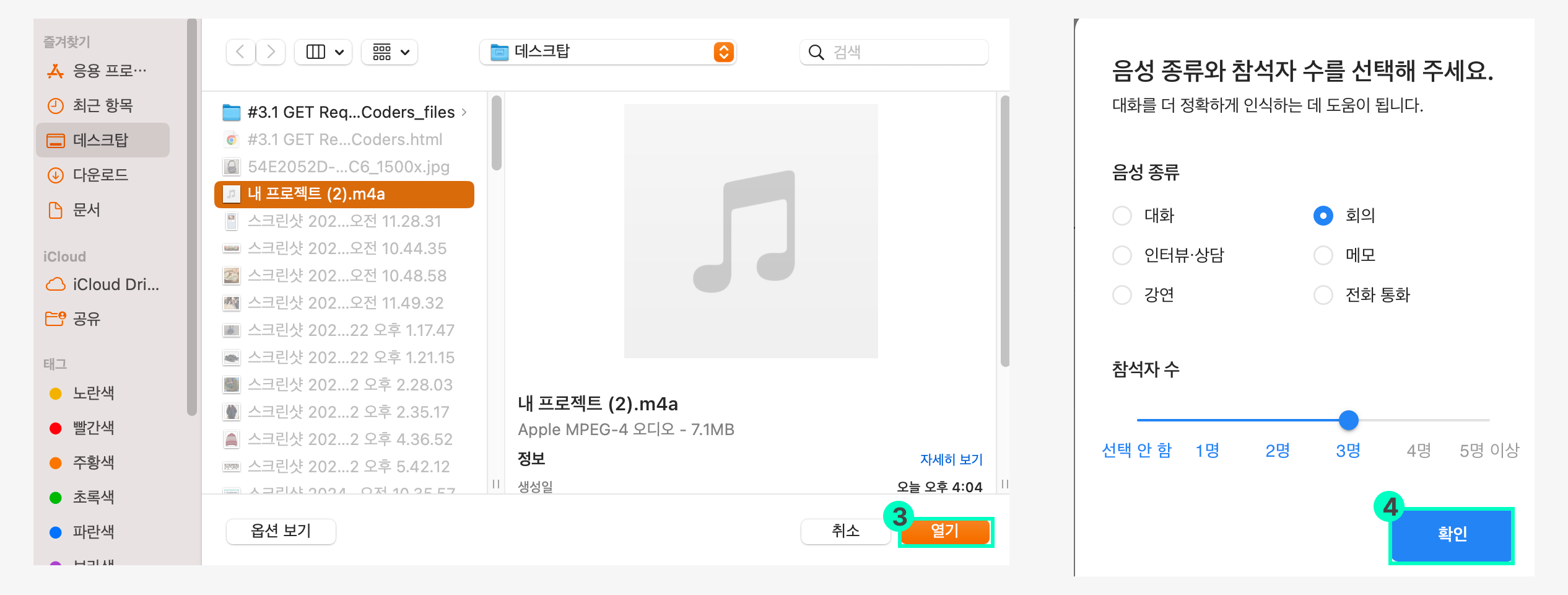
3. 파일을 선택한다.
4. 음성 종류, 참석자 수를 선택한 뒤, 확인을 클릭한다. (선택된 정보를 참고하여 녹취록이 작성되나, 정확하지 않아도 된다)
로딩이 완료되기를 기다리면... 녹취록 완성!
4. AI 활용하여 회의록 만들기
클로바노트는 녹취록을 바로 회의록으로 만들어주는 AI 요약 기능이 있다.
Chat GTP, Notion AI 등을 사용해도 좋은데,
긴 글을 인식하지 못하는 경우가 있어 클로바노트가 가장 유용한 것 같다.

5. 표시된 영역을 클릭한다.

6. 요약하기 버튼을 클릭한다. 안내 문구와 같이 한 달간 15회 AI 요약기능을 사용할 수 있다.
7. 회의 시간에 따라 요약문이 작성되었다. 별도의 문서로 받아보자.
8. [메모 다운로드] > [다운로드] 버튼을 클릭한다.
9. 텍스트 파일 형식의 요약문이 다운로드된다.
녹취록 & 회의록 사용 방법
나는 요약문을 회의록 초안으로 사용하여, 주제 및 결론 정도만 간략하게 정리했다.
구글미트 녹화본을 다운로드할 수 있는 링크를 함께 첨부하였다.
클로바 노트는 회의 내용과 관련된 이슈가 생겼을 때 유용하다.
텍스트 검색을 해서 내용을 쉽게 찾을 수 있고,
활성화된 텍스트의 오디오를 쉽게 재생할 수 있기 때문이다.
회의 내용은 언제나 원본을 남겨두는 게 최고인 것 같다.
넘쳐나는 회의 속에서 한숨 돌릴 시간을 벌어 주는 게시물이 되었으면 좋겠다!
'이것저것' 카테고리의 다른 글
| 노션으로 다국어 안내 페이지 만들기: 문서 번역 꿀팁 (0) | 2024.03.07 |
|---|---|
| 포르토 4일 여행 첫째 날: 따뜻한 포르토가 나를 감싸네~ (0) | 2024.03.02 |
| 내돈내산 미니스튜디오 포토부스 리뷰: 집에서 제품 사진 찍기 (0) | 2024.02.28 |
| 다이소 3단 다이얼 자물쇠 여는 방법: 절단 안함, 가방 안 찢음 (0) | 2024.02.27 |
| 구글 애드센스 승인 전, 구글 광고가 노출된 이유: 애드센스 연동 해제하기 (0) | 2024.02.27 |